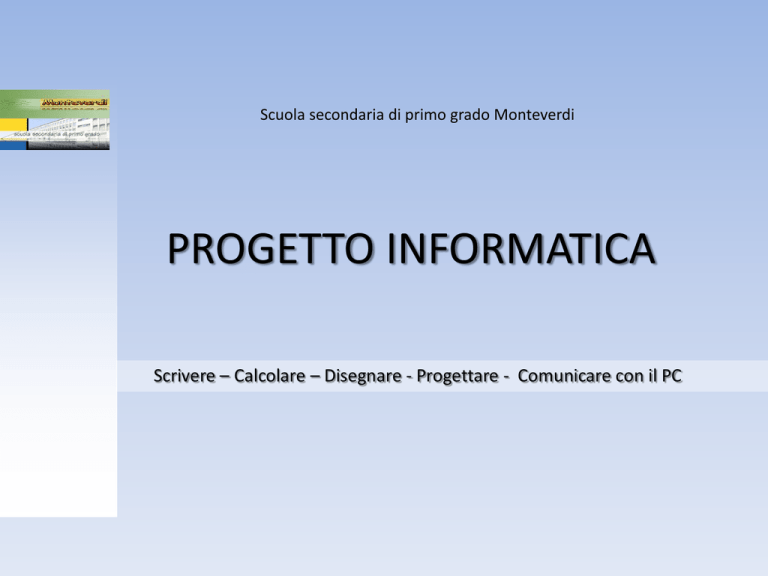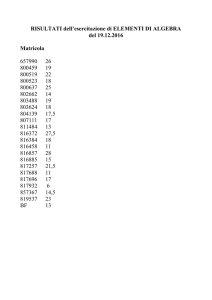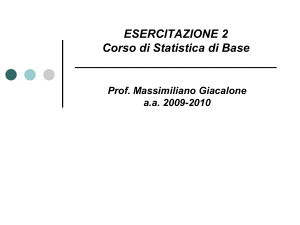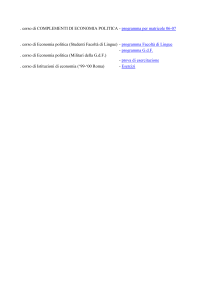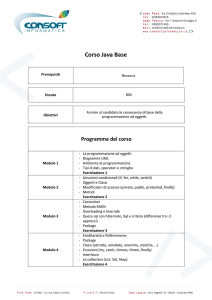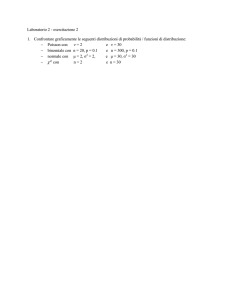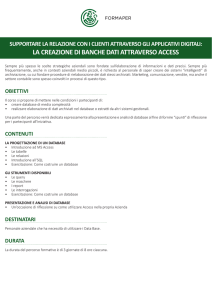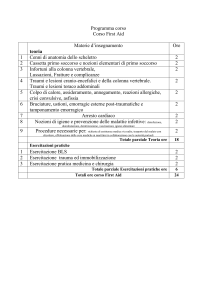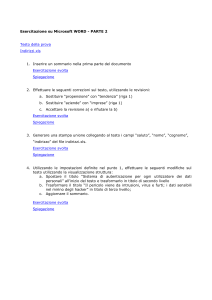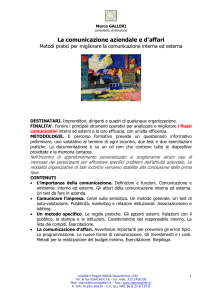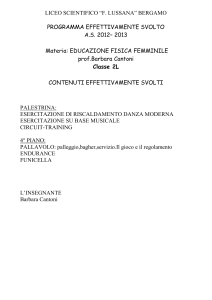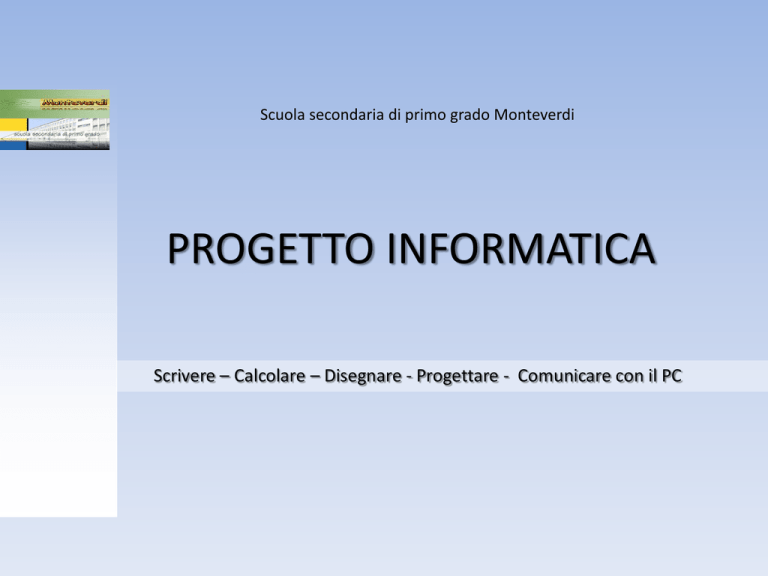
Scuola secondaria di primo grado Monteverdi
PROGETTO INFORMATICA
Scrivere – Calcolare – Disegnare - Progettare - Comunicare con il PC
Perché un progetto informatica ?
Incrementare l’utilizzo delle risorse informatiche della scuola
formare / educare gli allievi all’utilizzo consapevole del mezzo informatico
fornire strumenti tecnici e capacità critiche per la comunicazione mediatica
ampliare le abilità informatiche degli allievi
favorire lo sviluppo delle capacità organizzative, metodologiche e tecniche
educare alla collaborazione e al lavoro in team
Contenuti
Contenuti operativi del corso
1 . Conoscenze di base.
2 . L’ambiente di lavoro
3.
Scrivere e impaginare.
Il linguaggio dell’informatica
La posizione di lavoro
La videoscrittura
Hardware e Software
Documenti e cartelle
Elaborare il testo
Le memorie
Le operazioni fondamentali
Impaginare il testo
Le periferiche
Barre, menù, icone e finestre
Salvare e stampare
I sistemi operativi
Le professioni dell’informatica
Esercitazione: creare e organizzare le
cartelle
Esercitazione: pubblicizzare un evento
4 . Calcolare.
5 . Realizzare presentazioni.
6 . Organizzare i dati.
I fogli di calcolo
Finalità delle presentazioni
Organizzazione di un database
Formule e funzioni
Animare le presentazioni
I criteri di ricerca
I diagrammi
Realizzare una presentazione
efficace
Esercitazione: il budget
Esercitazione: la conferenza stampa
Esercitazione: creare i campi per l’inserimento dati
Contenuti operativi del corso
7. Disegnare.
8 . Elaborare le immagini
9 . Elaborare filmati e suoni.
Grafica vettoriale e bitmap
Dimensione e risoluzione
Elaborare audio e video
Gli strumenti di disegno
Introduzione al fotoritocco
Montare le immagini
Trasformazioni ed effetti
Le operazioni fondamentali
Editing audio
I colori
Barre, menù, icone e finestre
•
Esercitazione: creare un logo
10.
Internet.
11 . Comunicare.
12 . Gestire un progetto.
Internet e word wide web
La posta elettronica
Assegnare ruoli e compiti
La navigazione in internet:
Usare la mail
I software per la gestione dei progetti
browser, url e Dns
Netiquette: come scrivere una
mail
Condividere i file
La pagina web
I motori di ricerca
Esercitazione: creare una pagina web
Esercitazione: documentare un evento
Esercitazione: ritoccare le immagini
Esercitazione: la mailing list
13. La LIM. Proposte per l’utilizzo della LIM. Lezioni interattive
Esercitazione: organizzare un progetto,
realizzare un progetto
14. La sicurezza nel web. Lezione / informazione
Contenuti educativi del corso
•
1 . Educazione all’uso di internet.
2 . Alfabetizzazione mediatica.
Le regole fondamentali
Capacità di accedere ai media
Browser e antivirus
Protezione e sicurezza del computer
Comprendere e valutare criticamente i
contenuti trasmessi dai media
Protezione delle informazioni personali
Eseguire una ricerca nel web
La sicurezza legale: copyright, privacy, hacking
Informazione sulle leggi e i diritti sulla
privacy
Contenuti illeciti o nocivi
Informazione sulle leggi sul copyright
Social network
Bullismo
Chat e forum
Messaggistica e file sharing
Videogiochi
Attività
Modulo 1
Modulo 2
Modulo 3
Modulo 4
Modulo 5
Modulo 6
Modulo 7
Modulo 8
Modulo 9
Modulo 10
Modulo 11
Modulo 12
Modulo 13
Modulo 14
Modulo 15
Conoscenze di base
L’ambiente di lavoro
Scrivere e impaginare
Calcolare
Realizzare una presentazione
Organizzare i dati
Disegnare
Elaborare le immagini
Elaborare filmati e suoni
Internet
Comunicare
Gestire un progetto
La LIM
La sicurezza nel web
Valutazione delle competenze
Modulo 1.
Conoscenze di base
(Educazione tecnica)
-
Struttura delle attività
Le origini dell’informatica
I computer “nascosti”:
Hardware:
La comunicazione automatica
microchip
case
L’elettronica
elettrodomestici
drive
Eniac: il primo elaboratore elettronico
veicoli
scheda madre
tessere e carte di credito
schede di espansione
I principi dell’informatica:
telefonia
disco rigido
informazione
codificazione
elaborazione
memorizzazione
trasmissione
Il linguaggio dell’informatica:
L’intelligenza artificiale
on – off,
Come funziona un computer
la logica booleana
Bit e Byte
memoria RAM
Le funzioni del computer:
calcolare
ordinare
Software:
sistema operativo
applicazioni
elaborare
I sistemi di memorizzazione
memorie magnetiche, ottiche, flash
I cluster
Periferiche:
Sistemi operativi:
Le professioni dell’informatica
dispositivi di input e output
Windows, Mac OS, Linux
Scanner, webcam, fotocamere
L’interfaccia
Analista, sistemista , tecnico software,
amministratore di rete, programmatore,
tecnico hardware
Modulo 2.
L’ambiente di lavoro
(Educazione tecnica) )
-
Struttura delle attività
Ambiente Windows
Ambiente Apple:
Ambiente Linux:
le icone
le icone
le icone
la barra dei menù
la barra dei menù
la barra dei menù
la scrivania
la scrivania
la scrivania
la barra delle applicazioni
la barra delle applicazioni
la barra delle applicazioni
il cestino
il cestino
il cestino
le cartelle
le cartelle
le cartelle
i software:
i software:
i software:
ufficio
ufficio
ufficio
grafica
grafica
grafica
audio
audio
audio
video
video
video
internet
internet
comunicazione
comunicazione
internet
comunicazione
Le operazioni fondamentali:
Il mouse: i clic, trascinamento, tasto sinistro, tasto destro, selezione delle icone; le
scorciatoie della tastiera; creare e organizzare cartelle, aprire i file, salvare, duplicare,
spostare, cancellare
Documenti e cartelle:
I file, le estensioni, le cartelle, nominare file
e cartelle, rinominare file e cartelle,
estensioni e tipo di file
Modulo 3.
Scrivere e impaginare
(Italiano / Ed Tecnica / Arte e immagine) - Struttura delle attività
La videoscrittura.
Salvare e stampare.
Caratteristiche della comunicazione efficace.
Come si scrive col computer
Salvare un documento
concisione
I programmi di scrittura
Il backup
considerazione (del destinatario)
Formattare un testo
Stampare un documento:
concretezza
Impaginare un testo
l’anteprima di stampa
cortesia
le opzioni di stampa
chiarezza
Inserire grafici, disegni e immagini
Inserire i numeri di pagina
Inserire le note
correttezza
Esercitazione: pubblicizzare una mostra fotografica. (Lavoro di gruppo)
Produzione: un manifesto, un comunicato stampa, un volantino, un messaggio da spedire via mail
Attività preliminari:
Raccolta degli elementi di base: titolo dell’evento, località, data/e, destinatari
Realizzazione del progetto.
realizzazione dei testi
inserimento delle immagini
salvataggio dei file
stampa
Organizzazione del lavoro e suddivisione dei compiti
Progettazione:
dei caratteri e dei colori per evidenziare il titolo e le informazioni fondamentali
dell’immagine
Verifica.
Valutazione, insieme agli allievi, la
“visibilità” del manifesto e la chiarezza
comunicativa dei testi e delle
immagini
Modulo 4.
Calcolare
(Matematica / Ed Tecnica) - Struttura delle attività
I fogli di calcolo.
Funzionamento dei fogli di calcolo
Struttura dei fogli di calcolo
Utilizzare formule e funzioni
Gli operatori aritmetici
Saldo
Realizzare un diagramma:
Conversione delle valute
la rappresentazione grafica
Elevare a potenza
modificare il diagramma
Le celle:
Riferimenti nella stessa cella
Riferimenti tra celle diverse
Esercitazione 2: personalizzare i fogli di calcolo.
Gestione delle entrate e delle uscite
Totale dei costi
Rinominare i fogli di calcolo
Formattare le celle
Nascondere e mostrare colonne e righe
Esercitazione 1: Il budget. (Lavoro individuale)
Produzione: creare uno schema delle voci di spesa e delle previsioni di entrate
Vincoli:
Prevedere l’intervento di uno sponsor per coprire le spese e valuta quanto dovrebbe essere il suo contributo
Modulo 5.
Realizzare una presentazione
(Storia / Geografia / Arte e immagine / Tecnica)
Struttura delle attività
Finalità delle presentazioni:
Esercitazione 1: realizzare una comunicazione efficace (lavoro individuale)
I vantaggi rispetto al documento di
carta
destinatario e contesto
Come strutturare una presentazione
il testo
Come impostare una presentazione
la durata
I software per una presentazione
Animare le presentazioni:
La transizione tra le slide
Le presentazioni automatiche
Inserire movimenti e animazioni
Gli effetti di animazione
I formati di salvataggio
inserire immagini
grafica e colori
suoni e animazioni
Esercitazione 2: Presentazione di una mostra di pittura.
(Lavoro a coppie)
Preliminari:
la presentazione è rivolta a specialisti del settore e giornalisti,
abituati a messaggi sintetici.
I giornalisti cercano spunti per scrivere un articolo pieno di curiosità per
suscitare l’interesse del pubblico
Realizza una scaletta dei contenuti e del testo prima di procedere alla
costruzione della presentazione
Produzione: realizzazione della presentazione ( 4 slide)
schermata di apertura
presentazione dell’artista
Presentazione delle opere
curiosità
Verifica.
Il messaggio è comprensibile ?
(L’immagine occupa solo una parte dello schermo /Il
testo è breve / il messaggio è semplice / il contrasto tra
sfondo e testo è netto)
Il messaggio non è comprensibile ?
(L’immagine invade tutto lo schermo e disturba la
lettura / Il testo è troppo lungo , poco contrastato e non
immediatamente leggibile)
Modulo 6.
Organizzare i dati
(Matematica / Tecnica) - Struttura delle attività
I database:
Esercitazione: creare il database dei propri film / brani musicali
le banche dati
(lavoro individuale)
come si presenta un database
Usare i fogli di calcolo:
organizzare un database
Impostare i fogli di calcolo
tipi di campo
Software DBMS (DataBase Mangement System)
I criteri di ricerca
I dati sensibili
Come conservare i dati
Impostare il filtro
Utilizzare il filtro
Creare un report
Modulo 7.
Disegnare
(Tecnica / Arte e immagine)
- Struttura delle attività
Rappresentare immagini e disegni:
Trasformazioni ed effetti:
Strumenti per disegnare:
la grafica vettoriale
linee, tracciati e linee calligrafiche
mouse
la grafica bitmap
effetti di distorsione
tavolette grafiche
le differenze tra vettoriale e bitmap
effetti di colore
scanner
esecuzione del disegno
correzione del disegno
pennelli e aerografi
Esercitazione 2: acquisizione e modifica
resa grafica del disegno
Utilizzo del colore
di una immagine
I software di grafica:
RGB (per monitor e stampa)
Adobe: l’ambiente di lavoro (Bitmap)
CMYK (per stampa)
Gimp: l’ambiente di lavoro (Bitmap)
HSB (per monitor )
Inkscape : L’ambiente di lavoro
(Vettoriale)
gestione dei livelli
palette, strumenti e forme
matite pennelli e gomme
pattern e texture
effetti sul testo
i riempimenti
le “tinte piatte”: Pantone / Focoltone
A. Acquisire l’immagine da scanner e
modificarla a monitor con il mouse
B. Ricalcare una immagine con la
tavoletta grafica e colorarla a monitor
Esercitazione 1: creare un logo (lavoro a coppie)
Preliminari: il logo deve essere semplice da ricordare e permettere di individuare l’argomento e attirare l’attenzione
Produzione: utilizzate linee a mano libera, triangoli, curve e cerchi, riempimenti. Utilizzate i livelli per poter apportare correzioni al logo
Modulo 8.
Elaborare le immagini
(Arte e immagine)
- Struttura delle attività
Introduzione la fotoritocco
Acquisire le immagini
Approfondimenti.
l’immagine elettronica
le fotocamere digitali
Arte digitale
parametri delle immagini
elettroniche
lo scanner
Pixel art
la Web Cam
La grafica 3D
I videogiochi
La risoluzione per la stampa, per il
monitor e per il web
i colori: quadricromia e tricromia
I software per il trattamento delle
immagini
I formati delle immagini
Jpg, Gif e Tiff
compressione e salvataggio
Le immagini animate
il fotoritocco
Gif animate
Il fotomontaggio
Flash
Elaborare una immagine
Esercitazione: elaborare immagini digitali (lavoro a coppie)
Produzione: creare un nuovo sfondo e aggiungere un’ombra
Attività 1: scontornare l’immagine, ritagliare l’immagine, eliminare lo sfondo, inserire il nuovo sfondo, creare un’ombra
Attività 2: scontornare la figura nell’immagine A, creare una immagine B con uno sfondo di paesaggio, inserire la figura A nell’immagine B,
ottimizzare le luci dell’ambiente
Attività 3: creare una brave animazione digitale: ideare il modello, eseguire il sezionamento del modello, eseguire l’animazione della figura
Modulo 9.
Elaborare filmati e suoni
(Arte e immagine / Educazione musicale) - Struttura delle attività
La videocamera digitale
Editing video
Editing audio
realizzare un filmato digitale
modificare, tagliare le clip
elaborare le tracce audio
registrare audio e musica digitali
inserire transizioni ed effetti
copiare, tagliare, montare tracce audio
I software di video editing
inserire i titoli
il loop
l’editing video:
inserire i suoni
Bilanciare le tracce audio
il montaggio video
aggiungere, eliminare e sostituire tracce
la timeline
I formati e i supporti di archiviazione
audio
Le tracce video e audio
Il linguaggio cinematografico
i livelli
le inquadrature
Il mixaggio audio
stacco e dissolvenze
La post produzione
Esercitazione: realizzare il filmato di un evento sportivo (lavoro di gruppo)
Attività 1: realizzare lo storyboard del filmato
Attività 2: realizzare le riprese video e audio in digitale
Attività 3: montaggio del filmato e sonorizzazione
Attività 4: aggiungendo una colonna sonora
Approfondimenti:
Keyframing
Motion capture
Modulo 10.
Internet
(Educazione tecnica / altra disciplina da definire) - Struttura delle attività
Cos’è Internet:
La connessione a Internet
I motori di ricerca
Le reti di computer
l’attrezzatura di base
la ricerca nel web: tecniche e strategie
le reti di comunicazione
i servizi di connessione
Cavi telefonici e fibre ottiche
Cos’è il WWW
l’indirizzo web
Lo scambio di dati in Internet
I protocolli di trasferimento
i browser
L’ipertesto
URL e DNS
La visibilità in rete
Un po’ di storia:
struttura della pagina web
il blog
Da Arpanet ai browser
Client, modem, provider
INFORMAZIONE:
Adsl, WiFi, Lan
Il file sharing (legalità e sicurezza in
I formati e i supporti di archiviazione
Internet)
i vantaggi e svantaggi nell’utilizzo di
Internet
Esercitazione: creare una pagina web per pubblicizzar e un concerto o un evento sportivo (lavoro di gruppo)
Attività 1: definire l’argomento e progettare la pagina
Attività 2: acquisire e preparare tutti i contenuti testuali e grafici per realizzare la pagina (indicazioni e dati sull’evento, la mappa per
raggiungere il luogo, contatti e indirizzi utili, informazioni sulla manifestazione, news)
Attività 3: realizzazione della pagina web (con l’utilizzo di un software di editing Html)
Approfondimento: realizzare un blog
Modulo 11.
Comunicare (Educazione tecnica / altra disciplina da definire)
La posta elettronica
Come scrivere un massaggio di posta
i software di gestione della posta
il testo
la mail: le operazioni di base
Le abbreviazioni
Come scrivere e spedire la mail
•
(off-line /online)
Gli emoticon
La firma
Approfondimenti:
Il / i destinatari (To – Cc)
il Voip
rispondere i messaggi
la Messaggistica istantanea
Gestire gli attachment
la Netiquette (la buona educazione)
La posta indesiderata
Creare una mailing list
Gestione dei contatti
Esercitazione: Creare una maling list (lavoro individuale)
Attività: spedire una mail per pubblicizzare uno degli eventi creati nei moduli precedenti.
Creare una lista ragionata, le opzioni di invio, Nickname, indirizzi, metodo di inoltro
- Struttura delle attività
Modulo 12.
Gestire un progetto
(Educazione tecnica / altra disciplina da definire)
Struttura delle attività
Pianificazione e gestione delle
risorse:
I software per la gestione di un progetto
risorse umane
Open Proj (Open source)
risorse materiali
gestione del progetto:
risorse economiche
linearità /ottimizzazione
gestire il tempo
i planning
La condivisione dei file
La gestione delle risorse
(management)
efficacia ed efficienza
verifica e controllo
la gestione del progetto:
il Logical Framework
Rete Lan / e-mail / supporti di
memoria /peer-to-peer
i file pdf
compatibilità tra file
lavorare in rete
Esercitazione: la pianificazione a ritroso
Attività 1.
Fissare la deadline di un evento e, a partire
da essa, stabilire le scadenze intermedie
ripercorrendo la linea del tempo all’indietro
Attività 2.
Una volta individuata la successione dei
tempi individuare le azioni che possono
essere fatte in parallelo (quelle tra loro
indipendenti) e quelle che hanno una
sequenza logica (sono in rapporto di causa
e effetto)
Produzione:
stabilire gli obiettivi a breve, medio e
lungo termine.
Realizzare una pianificazione di massima
Modulo 13.
La LIM
(tutte le discipline)
- Struttura delle attività
Proposta di alcune lezioni interattive da svolgere con l’utilizzo della LIM.
ITALIANO: Costruire un racconto: riflettere sulle modalità di costruzione di un
racconto, avviare l’attività di scrittura fantastica
MATEMATICA: Cacciadrago, gioco interattivo sulle frazioni
GEOGRAFIA: Giro d’Europa: percorso multimediale per conoscere l’Europa e la UE
INGLESE: Seurat: motivare all’apprendimento dell’inglese
TECNICA: Proiezioni ortogonali: far comprendere il metodo delle proiezioni ortogonali
ARTE E IMAMGINE: Leggere le immagini: leggere gli elementi della grammatica visiva
MUSICA: Spazi sonori: ascoltare, analizzare e catalogare i suoni
Modulo 14.
La sicurezza nel web
(Educazione tecnica e altre discipline da definire)
Struttura delle attività
Lezione/ informazione sulla sicurezza durante le attività che prevedono una connessione Internet
I social network
La messaggistica istantanea
Pubblicare su Facebook
La tutela dei minori
Il garante della privacy
L’abuso della rete
I pericoli della rete
Valutazione delle competenze
Gli insegnanti che attuano il progetto provvederanno a definire i tempi e le modalità di verifica delle competenze che gli allievi
avranno acquisito e/o potenziato.
Poiché le attività proposte dal progetto sono riferite a quanto previsto dalla Patente Europea del Computer (ECDL) si potrebbe
prevedere una certificazione di tali competenze da ratificare nel portfolio delle competenze dello studente
Si propone, come esempio, una tipologia di verifica operativa che, oltre alle osservazioni eseguite in itinere dai docenti, potrebbe
essere oggetto di valutazione finale.
Verifica.
Ciascun allievo, in un tempo da stabilire, successivo alla conclusione del progetto, produrrà, un elaborato digitale riferito ad uno dei
moduli effettuati e concordato con il gruppo degli insegnanti conduttori delle attività.
Valutazione.
Si propongono alcuni indicatori per attuare la valutazione (nella modalità del Problem solving).
Saper definire un obiettivo da raggiungere. (Capacità di analisi e sintesi)
Saper elaborare un progetto ed individuare le modalità tecniche per la sua risoluzione.
(Competenze informatiche teoriche, competenze analitiche)
Saper attuare il progetto con autonomia con diversi gradi di declinazione: scarsa, sufficiente, buona, ottima.
(Competenze informatiche tecnico – operative)